A-A+
python3.7+汉化PyQt5+pycharm 开发GUI程序环境
先看效果:
图 1
没错,学过C#的同学应该很熟悉这个界面,按钮风格和界面风格很相似,万万没想到,python也可以做出这样的界面,简直了!(图 1)
正文开始
一、安装python
为啥要说这个,我们打开pip,搜索:PyQt5,或者直接打开下面的连接:
https://pypi.python.org/pypi/PyQt5/5.9.1
可以看到(图2),PyQt5所支持的python版本是从3.5开始的,博主开始用的是3.4,一直装不上,瞎折腾了2小时^~^...
找一个python3.5以上的版本安装:
https://www.python.org/downloads/windows/
二、安装PyQt5
推荐使用pip安装:
pip3 install PyQt5
等待片刻,继续安装PyQt5-tools
pip install PyQt5-tools
三、配置pycharm
官网下载安装pycharm:https://www.jetbrains.com/pycharm/
1、点击:File -》Settings
图 3
2、Tools -》 External Tools -》点击“+”号(图4)
(ps:下面是我配置好的,你的软件还没有很正常,继续往下看)
图 4
3、设置Qt Designer
修改三个地方,其他地方默认:
Name:Qt Designer
Programs:D:\Program Files\Python35\Lib\site-packages\pyqt5-tools\designer.exe
Working directory:$ProjectFileDir$
(ps:Programs参数需要修改为你电脑里边的“designer.exe”路径)(图5)
设置四个地方,其他可以默认(我也不知道怎么改,那就默认吧)
Name:PyUIC
Programs:D:\Program Files\Python35\python.exe
Parameters:-m PyQt5.uic.pyuic $FileName$ -o $FileNameWithoutExtension$.py
Working directory:$ProjectFileDir$
(ps:Programs参数需要修改为你电脑里边的python“python.exe”路径)(图6)
图 6
四、使用Qt Designer
1、完成以上步骤之后,点击 Tools -》External Tools -》Qt Designer 启动我们的Qt Designer (图7)
图 8
3、从左边 1区 拖拽,注意是“拖拽”控件到 2区,在 3区 中修改对应属性(图9),很像vs有木有
图 9
4、昨晚基本的界面设置之后,会看到同目录下生成了一个“.ui”的文件(图10)
图 10
5、右键 External Tools -》PyUIC ,将“.ui”文件转为“.py”文件(图11)

图 11
图 12
7、将下面的代码,放到生成的“.py”文件,放到最后就行(注意缩进)
- if __name__=="__main__":
- import sys
- from PyQt5.QtGui import QIcon
- app=QtWidgets.QApplication(sys.argv)
- widget=QtWidgets.QWidget()
- ui=Ui_Form()
- ui.setupUi(widget)
- widget.setWindowIcon(QIcon('web.png'))#增加icon图标,如果没有图片可以没有这句
- widget.show()
- sys.exit(app.exec_())
8、运行启动,好了,恭喜你,开启了pythonGUI
1 2 3 4 5 6 7 8 9 10 11 | import sys
import hello
from PyQt5.QtWidgets import QApplication, QMainWindow
if __name__ == '__main__':
app = QApplication(sys.argv)
MainWindow = QMainWindow()
ui = hello.Ui_MainWindow()
ui.setupUi(MainWindow)
MainWindow.show()
sys.exit(app.exec_()) |
f汉化方法也很简单。访问https://android.googlesource.com/platform/external/qt/+/refs/heads/jumper-stable/Windows-4.7.4/translations
下载designer_zh_CN.qm放入你
复制到pyqt5-tools 安装包目录中的translations文件夹中就可以啦。

部分内容来源:https://www.cnblogs.com/zhoug2020/p/9039993.html


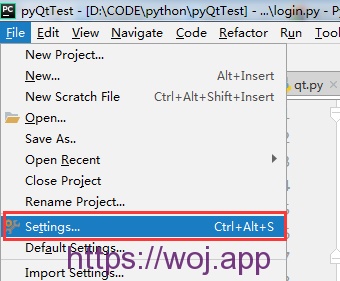


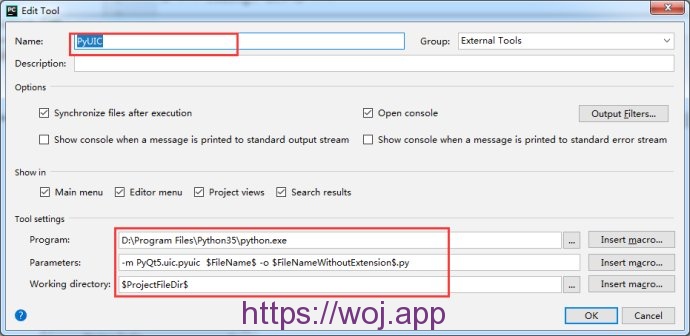






布施恩德可便相知重
微信扫一扫打赏
支付宝扫一扫打赏